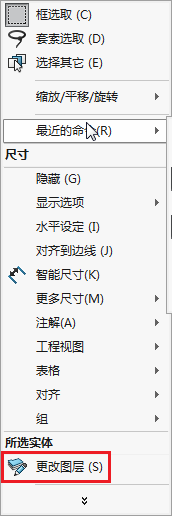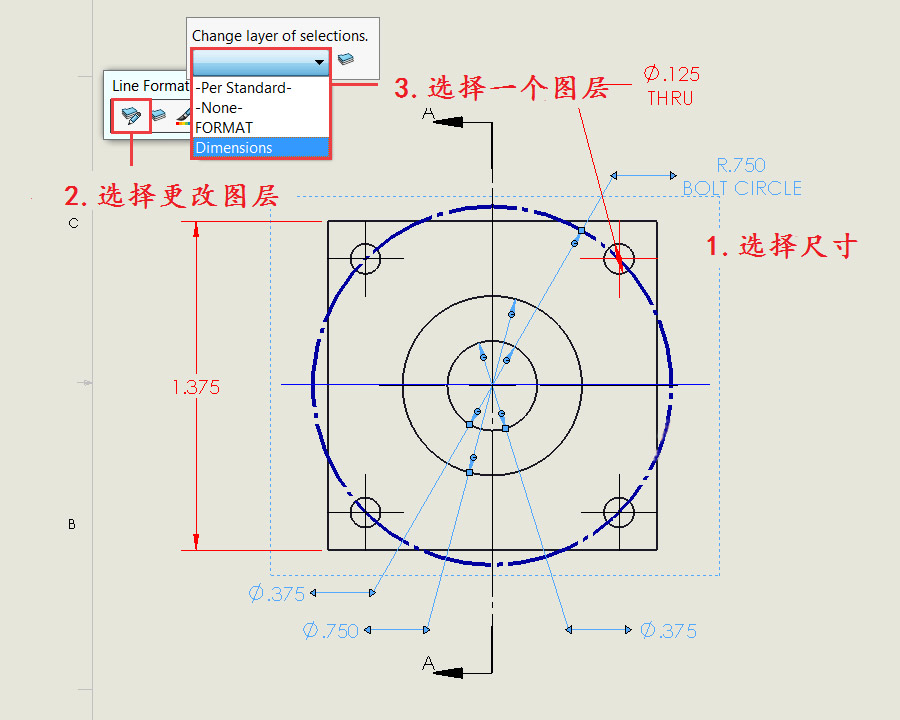大家在使用SolidWorks 绘制工程图时,为了便于区分开尺寸线,那我们就可以调整工程图尺寸线的颜色,这样在操作时让我们更一目了然。
我们可以通过【线型】来更改尺寸颜色,首先要启用启用线型工具栏,鼠标右键单击CommandManager栏,然后从快捷菜单中选择线型。
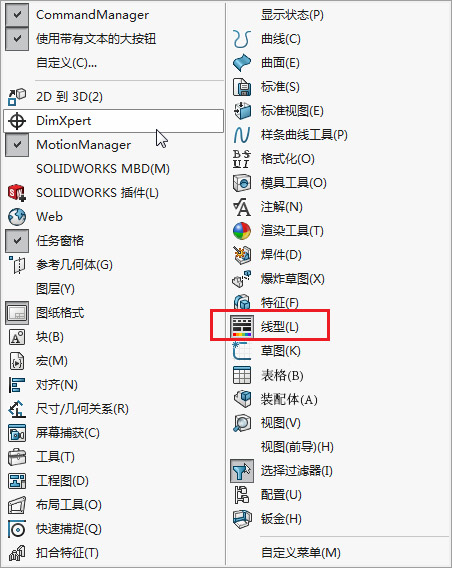
在我们启用线型工具栏后,会出现如图所示工具栏,工具栏包含图层,线宽和颜色工具,用于绘制实体和注释。
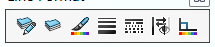
一、改变颜色
我们可以一次选择一个或多个尺寸/注释,然后从工具栏中选择【线色】;
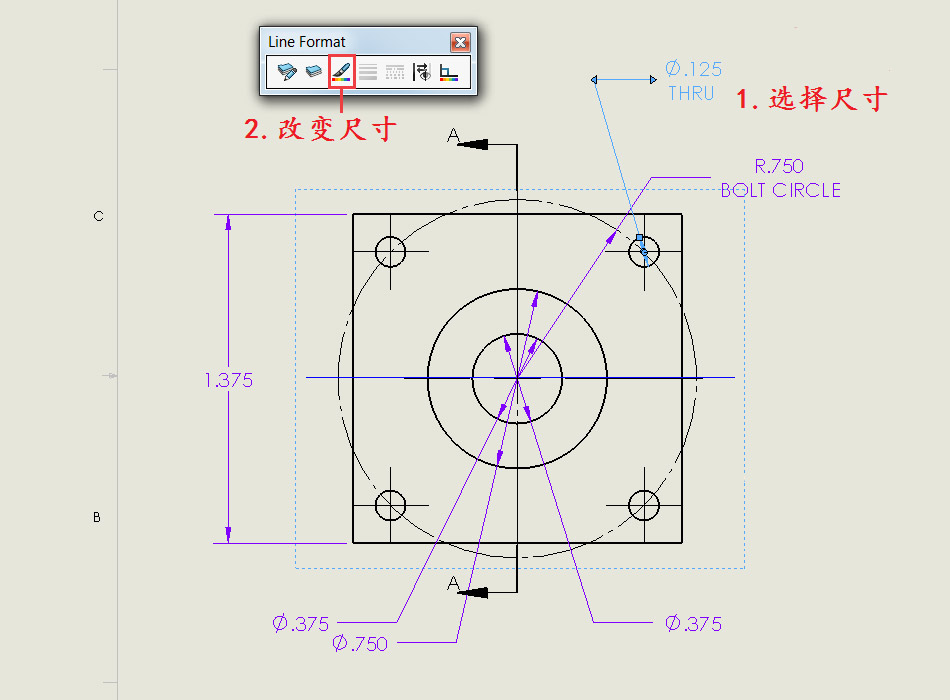
接下来从【编辑线色】对话框中选择所需的颜色,选择【确定】完成。

二、使用图层属性
另一个选项是使用图层,我们可以通过创建绘图图层,然后选择要添加到图层的项目,将多个图层设置不同的属性,图层中的项目也就会产生不同的显示效果。
操作方法:
1、点击【线型】工具栏中选择【图层属性】按钮;
2、在图层对话框中选择【新建】按钮,创建一个新图层;
3、输入图层名称;
4、选择图层所需的颜色;
5、在对话框上选择【OK】完成。
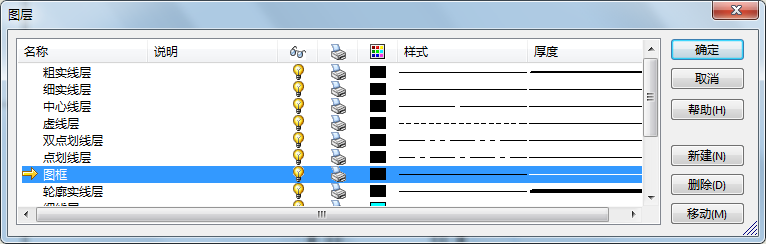
这时我们就要选择要添加到图层的尺寸或者注释,并选择更改图层按钮,并从选择框中选择一个图层,最后尺寸将更改为图层的应用颜色。